2021-05-25 | 来源:上岸鸭公考 | 责任编辑:Treesun
考生使用电脑进入三支一扶报名网站,登陆网站后按要求如实、正确填写资格审查表,到上传报名照片的环节,网站会出现照片处理工具的下载按钮,考生只需按照网站指示下载“照片处理工具”,并将事先准备好的符合官方规定要求的个人电子证件照上传至“照片处理工具”,使用“照片处理工具”处理即可。
首先,点击“打开照片文件”,找到事先准备好的电子证件照的存放位置,点击打开,再点击“照片处理工具”界面右侧的“保存照片文件”,在电脑上选一个位置保存格式处理后的照片,再点击“照片处理工具”界面右侧的“退出操作”,即可结束“照片处理工具”的使用。上传照片前,需要使用报名网站提供的“照片处理工具”将照片尺寸处理成宽120像素,高160像素,以保证格式的正确。建议考生在照片中将肩部以上全部展示出来,拍照时刘海不要过长,拍摄时注意宽度必须大于140像素,高度必须大于180像素,最好使用最近两年内的证件照,蓝底白底均可。
三支一扶照片要求如下:上传照片必须为近期一寸免冠证件照,蓝底、白底均可,jpg格式,利用图片软件制作时,照片宽高比例约为1.3:1.6,大小为130×160像素,30kb以下,最终效果以输出后的大小为准,图像模式:RGB色彩模式;禁止上传生活照、艺术照、集体照、结婚照。如未按要求提交,遗留问题考生自行负责。总而言之,三支一扶照片处理工具的使用方法就是按照工具界面的提示进行操作。


声明:本站点发布的来源标注为“上岸鸭公考”的文章,版权均属高顿教育所有,未经允许不得转载
 158****1593
刚刚预约
158****1593
刚刚预约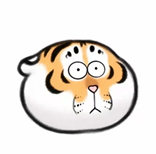 130****9920
刚刚预约
130****9920
刚刚预约 130****5127
刚刚预约
130****5127
刚刚预约 171****4007
刚刚预约
171****4007
刚刚预约 173****5643
刚刚预约
173****5643
刚刚预约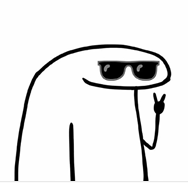 150****6593
刚刚预约
150****6593
刚刚预约 152****0235
刚刚预约
152****0235
刚刚预约 136****2931
刚刚预约
136****2931
刚刚预约 131****8217
刚刚预约
131****8217
刚刚预约 189****2804
刚刚预约
189****2804
刚刚预约 183****2859
刚刚预约
183****2859
刚刚预约 137****3326
刚刚预约
137****3326
刚刚预约 176****7308
刚刚预约
176****7308
刚刚预约 199****9907
刚刚预约
199****9907
刚刚预约





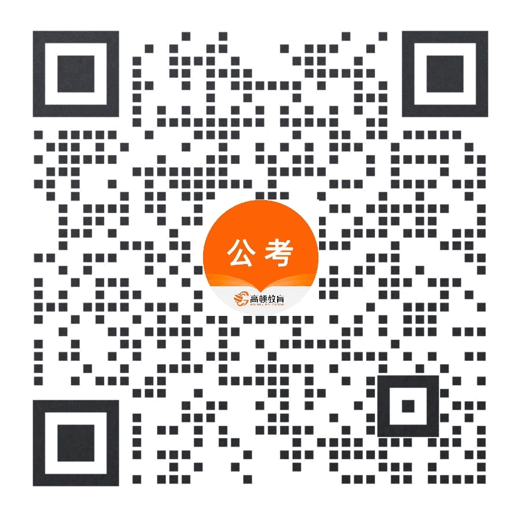
我已阅读并同意用户服务协议及隐私策略





